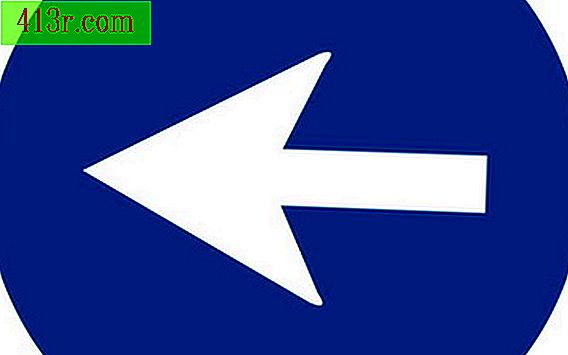Tutorial do Corel Draw X3

Crie um novo documento
Comece criando um novo documento no Draw X3. O menu Arquivo oferece duas opções para essa tarefa. Um deles, "Novo do modelo", usa modelos de documento. Você provavelmente está familiarizado com modelos, caso tenha usado qualquer aplicativo moderno de processamento de texto. Modelos são documentos mestres que hospedam elementos de conteúdo e design usados com freqüência.
Seja qual for o novo tipo de documento escolhido, vá para o design da sua página. As diretrizes são ferramentas-chave para o design no Draw e duas ferramentas de design comuns são as regras vertical e horizontal na janela principal do Draw.
Use a função Snapping
Arraste as regras horizontais ou verticais na página, observando a linha pontilhada que cada uma produz. Você pode optar por ter outros elementos da página (retângulos e texto, por exemplo) para ajustar a essas linhas.
Teste o efeito da mola ativando-o primeiro: Marque a opção "Ajustar às Diretrizes" no menu "Visualizar". Em seguida, crie um novo objeto de texto clicando no ícone "A" na barra de ferramentas da tela esquerda. Arraste o documento para criar a caixa de texto e solte o mouse.
Escreva alguns caracteres na caixa de texto e escolha a função "Take" com seu ícone como um ponteiro na barra de ferramentas à esquerda. Pegue a caixa de texto pelo seu centro "x" e arraste-o para a diretriz que você desenhou. Olhe para o gráfico de ajuste para o guia quando você se aproxima dele. Você pode ajustar a distância do complemento com o item "Ajustar a objetos" sob os menus "Visualizar" e "Configurar".
Alterar tamanho do texto e tipografia
Com a caixa de texto alinhada, ajuste o tamanho e a fonte do conteúdo do seu texto. Faça o mesmo com a barra de ferramentas Propriedades que está diretamente acima da tela principal. Use a barra de ferramentas Propriedades para configurar ou ajustar os parâmetros de qualquer ferramenta do Draw X3 depois de ativar a ferramenta. Para o texto que você produziu, altere as propriedades de fonte e tamanho com as listas suspensas na barra de ferramentas Propriedades.
Redimensionar e rodar o texto
Situar-se para manipular todo o bloco de texto: selecione a ferramenta "Selecionar" na barra à esquerda e selecione a caixa de texto. Arraste uma das alças de tamanho quadrado ao redor da caixa para redimensionar a caixa ao longo de uma determinada dimensão. Clique em qualquer lugar na caixa de texto uma vez para alterar os controladores de tamanho para girar as alças. Agora você pode girar a caixa e o texto que ela contém em qualquer ângulo. Mova o eixo de rotação clicando no ícone do olho do boi que o representa, arrastando-o para um novo local.
Quando terminar de criar seu documento, você poderá salvá-lo no formato padrão do Corel Draw X3. Ou escolha outro formato para o documento ser lido por outros aplicativos, como o Adobe Illustrator e o aplicativo de design tridimensional do Autodesk AutoCAD.